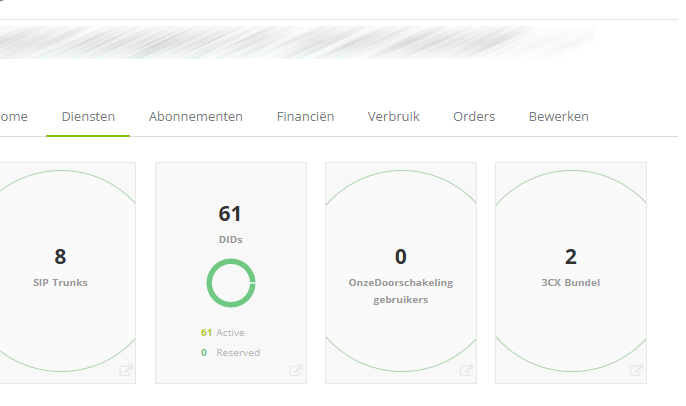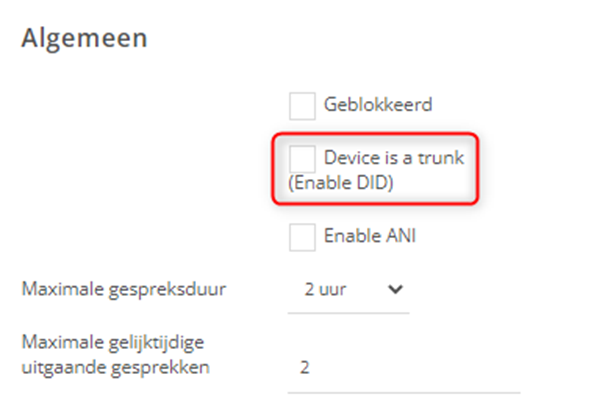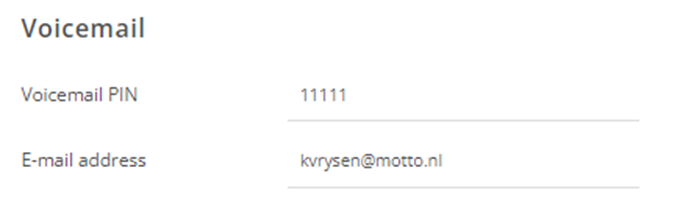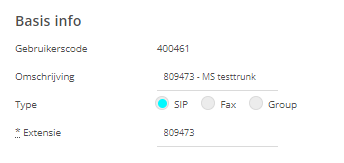Inleiding
Op de SIP Trunk (ook wel apparaat genoemd) op het flux platform kan een voicemail ingesteld worden. Volg de onderstaande instructie om dit in te stellen.
Instructies
| |
|---|
Ga binnen FLUX naar de SIP Trunk, ook wel apparaat genoemd waar het betreffende nummer aan is gekoppeld. Door de zoekmachine in FLUX te gebruiken kun je eenvoudig op nummer zoeken en vind je ook het apparaat waaraan dit nummer is gekoppeld. | 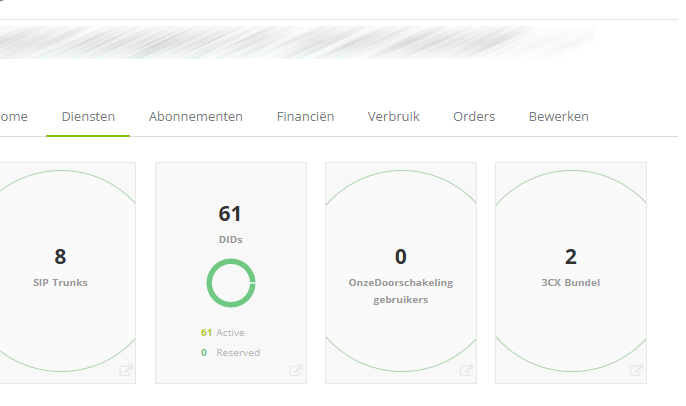 |
Zodra je de betreffende Trunk hebt geopend ga naar Algemeen en zet het vinkje “Device is a Trunk” uit. Indien het om een enkel nummer op een toestel gaat dan staat het vinkje uit en moet dan ook zo blijven. Bij een SIP Trunk niet vergeten om het vinkje weer aan te zetten | 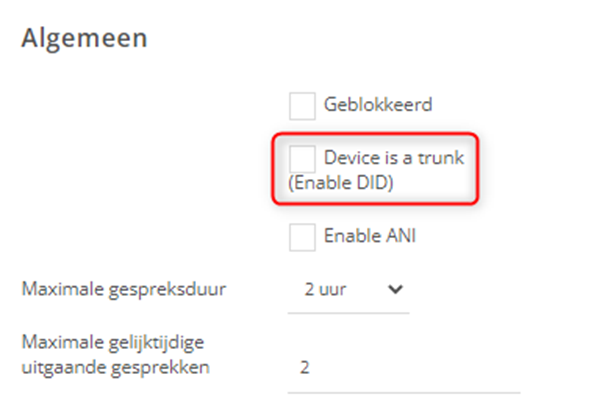 |
Ga dan verder naar beneden tot je Voicemail ziet. Hier kun je het gewenste mail adres noteren en daar staat de pincode welke je nodig hebt om door te geven aan de klant. | 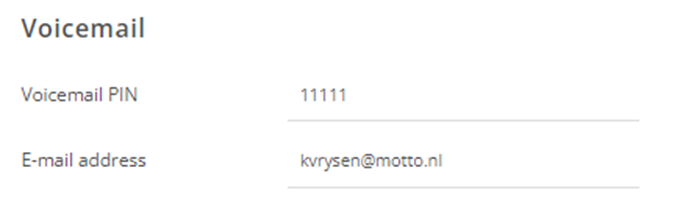 |
Noteer ook het extensie nummer deze is ook nodig zal de klant een voicemail bericht wil inspreken. | 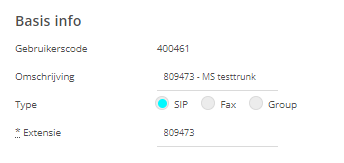 |
Vanuit het DID-nummer welke aan de SIP Trunk zit moet gebeld worden om toegang te krijgen tot het voicemail systeem voor het inspreken van de voicemail melding
De handelingen voor het inspreken van de voicemail zijn als volgt: Bel naar 1233 Voer het mailbox nummer in, voor jullie is dit: <extensie nummer. Voer vervolgens de pincode in, dit is voor jullie: <pincode voicemail> Nu zit je in het voicemail menu. Je krijgt eerst de ingesproken berichten te horen, vervolgens kun je met optie 0 naar de mailbox opties Met optie 1 kun je je afwezigheidsbericht inspreken Na het inspreken toets je # om de opname te stoppen Vervolgens kun je het bericht nog naluisteren met optie 2 en vervolgens opnieuw inspreken. Met optie 1 na het inspreken kun je het bericht opslaan en is deze actief wanneer een gesprek wordt doorgeschakeld naar de voicemail.
| |